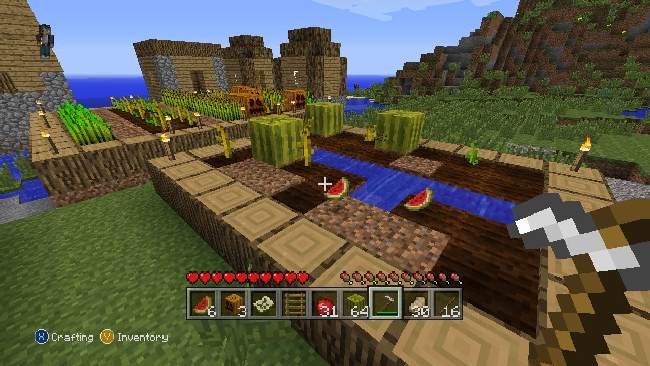Как полностью удалить тл лаунчер майнкрафт — Советы и Инструкции
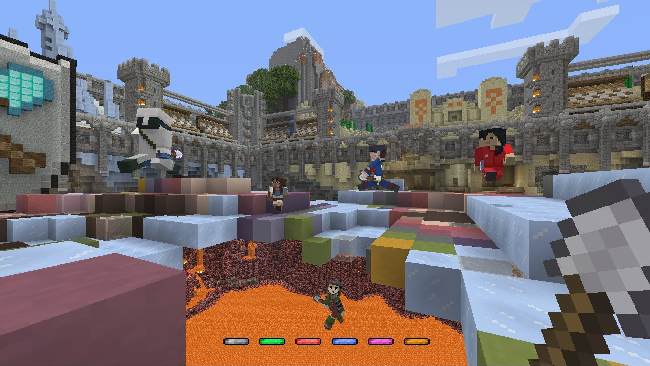
Чтобы полностью удалить TL Launcher для Minecraft, выполните следующие шаги:
Шаг 1: Остановите процессы TL Launcher
Закройте все экземпляры TL Launcher, которые могут быть запущены на вашем компьютере. Вам нужно нажать на правую кнопку мыши по панели задач внизу рабочего стола и выбрать «Диспетчер задач». В окне Task Manager найдите все процессы, связанные с TL Launcher, и нажмите на кнопку «Завершить задачу».
Шаг 2: Удалите TL Launcher из Панели управления
Выполните следующие действия:
1. Нажмите на кнопку «Пуск» внизу слева рабочего стола.
2. Выберите «Панель управления» в меню «Пуск».
3. Найдите пункт «Программы и компоненты» или «Удалить программу» и щелкните на нем.
4. Найдите TL Launcher в списке программ и нажмите на него.
5. Нажмите на кнопку «Удалить» и следуйте инструкциям на экране.
Шаг 3: Удалите остатки файлов TL Launcher
1. Откройте Проводник Windows и перейдите в папку, где установлен TL Launcher.
2. Удалите все файлы и папки, связанные с TL Launcher.
3. Перейдите в папку «AppData» в папке пользователя вашего компьютера.
4. Найдите все папки и файлы, связанные с TL Launcher, и удалите их.
Шаг 4: Очистите реестр Windows
1. Нажмите на кнопку «Пуск» и введите «regedit» в поле поиска.
2. Откройте редактор реестра Windows.
3. Найдите все записи, связанные с TL Launcher, и удалите их.
4. Сохраните изменения и закройте редактор реестра.
После этих шагов TL Launcher должен быть полностью удален с вашего компьютера. Важно убедиться, что все файлы и записи, связанные с TL Launcher, были удалены, чтобы избежать возможных проблем в будущем.